9 correctifs : code d’erreur 506 de Google Play Store
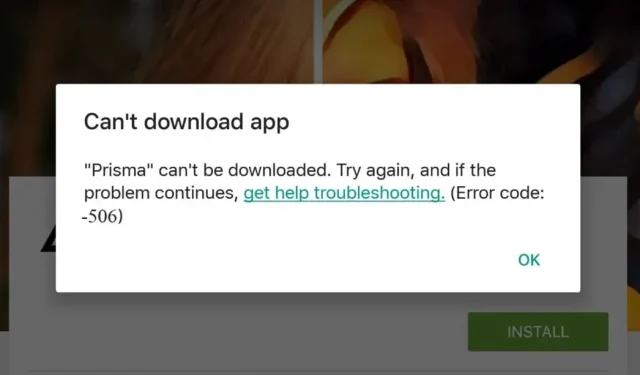
Les utilisateurs d’Android passent beaucoup de temps à parcourir le Google Play Store. Une large gamme d’applications sont disponibles, dont certaines sont excellentes.
Même si le Google Play Store est une plate-forme fantastique, vous pouvez parfois rencontrer des obstacles sous la forme de codes d’erreur Google Play Store.
Vous avez peut-être rencontré l’erreur « Code d’erreur Google Play Store 506 » contenant des informations aléatoires avec différents numéros lors du téléchargement de divers logiciels de bureau à partir du Google Play Store.
Dans cet article, je vais vous montrer le problème le plus courant que vous êtes susceptible de rencontrer, le code d’erreur 506, et vous fournir des solutions.
Qu’est-ce que le code d’erreur 506 de Google Play Store ?
Si vous rencontrez une erreur 506 sur le Google Play Store, cela signifie généralement que vous avez un répertoire mort sur votre système avec des données d’une version précédente installée de l’application.
C’est parce que quelque chose ne s’est pas éclairci après avoir gelé le titan ou réinitialisé les données d’usine.
Qu’est-ce qui cause le code d’erreur 506 dans Google Play Store ?
Les erreurs que vous rencontrez parfois dans le Google Play Store ont différentes causes. Voici quelques exemples:
- Problèmes avec vos gadgets
- Problèmes de connexion Internet
- Erreur dans les services Google Play.
- Problème de connexion Internet
- Problèmes de compte Google
Le fait que le Playstore soit destiné à être utilisé de manière flexible avec une large gamme d’appareils pourrait également entraîner un bogue. Heureusement, même les utilisateurs les moins expérimentés peuvent résoudre la plupart de ces problèmes.
Dans le Google Play Store, le système d’exploitation Google génère un code d’erreur 506, qui indique un risque de sécurité. Il s’agit également d’un problème typique auquel la plupart des utilisateurs sont confrontés et qui est causé par le manque ou l’absence d’une fonction de sécurité nécessaire dans le système d’exploitation.
Comment corriger le code d’erreur 506 sur Google Play Store ?
- Vérification de la connexion réseau
- Vider le cache du Google Play Store
- Modifier l’emplacement d’installation des applications
- Désactiver le flash
- Déconnectez-vous et reconnectez-vous à votre compte Google
- Ajouter un nouveau compte Google après l’avoir supprimé
- Retrait de la carte SD de l’appareil
- Modifier la date et l’heure
- Réinstallation des mises à jour
1. Vérification de la connexion réseau
La première étape consiste à confirmer votre connexion Internet. Il est conseillé de redémarrer le smartphone et d’essayer de relancer le téléchargement si tout est en ordre.
- Appuyez sur le bouton d’alimentation tout en le maintenant enfoncé.
- Cliquez sur Recharger.
- Lancez le Google Play Store après avoir redémarré votre smartphone, puis téléchargez l’application.
2. Effacer le cache du Google Play Store
Dans la plupart des cas, l’effacement des données internes d’une application système supprimera le message d’erreur « Code d’erreur 506 » dans la boutique Google Play qui apparaît lorsque vous essayez d’installer ou de mettre à jour un logiciel.
- Sur votre appareil Android, ouvrez le menu des paramètres.
- Visitez Applications ou Gestionnaire d’applications.
- Accédez maintenant à toutes les applications (l’option varie selon l’appareil), puis faites défiler jusqu’à l’application Google Play Store.
- Vous devez maintenant accéder à l’option des détails de l’application et sélectionner Forcer l’arrêt.
- Cliquez sur le bouton vider le cache.
- Maintenant, redémarrez votre appareil Android et téléchargez à nouveau le logiciel.
3. Changez où les applications sont installées
Pour déterminer si la microSD est la source du code d’erreur 506 dans le Google Play Store, essayez de changer l’emplacement d’installation de votre application préférée de stockage externe à interne. Mieux encore, laissez cette décision au système.
- Accédez à la page des paramètres et sélectionnez le stockage et l’emplacement d’installation souhaité.
- Lorsque vous cliquez sur l’emplacement d’installation choisi, une fenêtre contextuelle apparaît avec diverses options.
- Sélectionnez Laisser le système décider.
- Vous devez d’abord accéder au Play Store, puis réinstaller le programme contenant les problèmes signalés.
4. Désactiver le flash
Pour désactiver la mémoire flash, procédez comme suit :
- Allez dans « Paramètres » de l’appareil.
- Rendez-vous ensuite dans la rubrique « Mémoire ».
- Dans cette section, vous pouvez trouver l’option « Ejecter la carte SD » et la sélectionner.
- Redémarrez l’application Play Store après avoir retiré le lecteur flash.
- Maintenant, dans la même section, nous reconnectons le lecteur flash.
5. Déconnectez-vous et reconnectez-vous à votre compte Google.
Si aucune des autres options n’a fonctionné, vous pouvez essayer de supprimer le compte Google que vous utilisez sur votre téléphone Android, puis de le reconnecter.
- Allez dans « Paramètres » et trouvez l’option « Comptes ».
- Cette section peut avoir un nom différent dans différentes versions d’Android. Par conséquent, il peut être nommé Comptes, Comptes et synchronisation, Autres comptes ou Utilisateurs et comptes.
- Une fois dans la bonne section, trouvez votre compte Google et cliquez sur votre nom.
- Sélectionnez maintenant l’option « Supprimer le compte ». Sélectionnez l’élément correspondant dans la fenêtre contextuelle pour confirmer le système si nécessaire.
- Après avoir supprimé votre compte Google, faites défiler la liste et sélectionnez l’option « Ajouter un compte » sans quitter la zone « Comptes ».
- Cliquez sur Google pour le sélectionner dans la liste.
- Après avoir rempli les champs, entrez votre nom d’utilisateur (numéro de téléphone ou adresse e-mail) et le mot de passe de votre compte un par un en cliquant sur Suivant.
- Vous devez également accepter les termes du contrat de licence.
- Quittez l’installation après autorisation, lancez le Play Store et essayez d’installer ou de mettre à jour le programme.
La suppression complète de votre compte Google lors de votre prochaine connexion devrait résoudre les problèmes 506, ainsi que tous les problèmes du Play Store ayant des causes similaires.
Si cela ne fonctionne pas, vous devrez recourir à des méthodes telles que l’utilisation d’une version obsolète du logiciel.
6. Ajoutez un nouveau compte Google après l’avoir supprimé.
Si les méthodes de dépannage précédentes n’ont pas résolu le problème, vous devrez peut-être supprimer vos informations d’identification Google de votre appareil, puis les saisir à nouveau. Pour ce faire, vous devez utiliser les méthodes suivantes :
- Accédez aux paramètres de votre appareil et sélectionnez l’option Comptes.
- Supprimez tous les comptes Google en sélectionnant l’option Google.
- Vous pouvez vous connecter avec toutes les informations de votre compte et accéder au Google Play Store.
- Vous pouvez désormais accepter tous les paramètres Google et les conditions d’utilisation de Google avant de lancer le Google Play Store et de télécharger l’application.
De nombreux utilisateurs d’Android ont constaté que la suppression et le rajout de comptes Google les aidaient à résoudre le code d’erreur 506, car l’erreur se trouvait dans leur compte Google. Si cela résout le problème, vous avez terminé. Sinon, vous pouvez essayer une autre option.
7. Retirez la carte SD de l’appareil
La solution suivante pour corriger « l’erreur 506 » consiste à retirer la carte SD de l’appareil.
- Faites défiler jusqu’à l’option des paramètres sur l’écran de menu de votre appareil. Vous devez maintenant sélectionner l’option « Démonter la carte SD ».
- Vous pouvez accéder à Google Play et télécharger un programme qui affiche une notification concernant le problème.
- Après avoir installé l’application avec succès, revenez aux paramètres, appuyez sur l’option de stockage, puis sélectionnez « connecter la carte SD ».
Si vous trouvez que toutes ces mesures sont inefficaces, vous pouvez essayer de retirer la carte SD avant de procéder à l’installation.
8. Modifier la date et l’heure
Si le redémarrage de l’appareil ne résout pas le problème, essayez de modifier l’heure et la date sur votre smartphone Android. L’erreur 506 peut également être causée par une date et une heure incorrectes sur votre smartphone.
Suivez les procédures ci-dessous pour synchroniser votre smartphone avec les serveurs Google Play.
- Ouvrez l’application Paramètres à partir du menu de votre appareil.
- Sélectionnez « date et heure » dans le menu déroulant.
- Si vous voyez « Fuseau horaire automatique » et « Date et heure automatiques », décochez-les.
- Maintenant, mettez à jour manuellement l’heure et la date correctes sur votre appareil et rendez-les incorrectes (l’heure sera automatiquement ajustée correctement en une minute).
- Revenez à l’écran principal.
- Revenez à l’option de réglage de la date et de l’heure (répétez les étapes 1 et 2).
- Vous pouvez maintenant mettre à jour manuellement l’heure et la date pour vous assurer qu’elles sont correctes.
- Vous pouvez également revérifier les cases « fuseau horaire automatique » et « date et heure automatiques ».
9. Réinstaller les mises à jour
Encore une fois, si la modification de la date et de l’heure sur votre smartphone ne résout pas votre problème, vous pouvez essayer de réinstaller les mises à jour de Google Play Store.
- Pour commencer, lancez l’icône des paramètres principaux sur votre appareil.
- Sélectionnez ensuite Gestionnaire d’applications ou Applications.
- Appuyez sur Google Play Store et sélectionnez Désinstaller les mises à jour.
- Lorsque vous êtes invité à restaurer la version d’usine de l’application Play Store, cliquez sur le bouton « OK ».
- Lancez l’application Google Play Store.
- Revenez à l’écran principal de votre smartphone. Si vous avez accès à Internet (via des données mobiles ou Wi-Fi), votre application Play Store sera mise à jour vers la version actuelle en quelques minutes.
Conclusion
Ces méthodes ont toujours été utiles pour résoudre le code d’erreur 506 de Google Play Store et d’autres problèmes empêchant l’installation du programme.
Lors de l’installation ou de la mise à jour d’un nouveau programme, vous devez vous assurer que tout est en ordre et que certains codes d’erreur n’apparaissent pas.
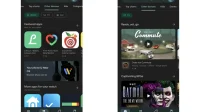

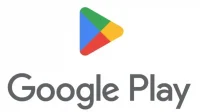
Laisser un commentaire